Vuoi abilitare il monitoraggio degli autori sul tuo sito Web WordPress?
Se gestisci un sito WordPress con più autori, probabilmente ti starai chiedendo quali dei tuoi autori scrivono i post più popolari.
In questo articolo, condivideremo come abilitare il tracciamento degli autori in WordPress, in modo da poter vedere tutti i dati relativi agli autori di cui hai bisogno per prendere decisioni intelligenti per far crescere il tuo sito web.
Perché e chi dovrebbe abilitare il monitoraggio degli autori in WordPress?
Se corri a blog multi-autore, devi abilitare il tracciamento dell'autore in WordPress. Ti consente di raccogliere dati sul rendimento di ogni autore sul tuo sito web.
È quindi possibile promuovere autori ad alte prestazioni e offrire un aiuto extra a coloro che stanno lottando.
È anche un ottimo modo per scoprire quali post portano più traffico e quali articoli coinvolgono i lettori.
Ad esempio, potresti avere un autore che è bravo a scrivere post che attirano molti visitatori, ma quei visitatori potrebbero non rimanere nel tuo sito. Ciò può comportare a alta frequenza di rimbalzo, meno visualizzazioni di pagina e meno tempo trascorso sul sito Web.
Dopo aver raccolto questi dati, puoi prendere decisioni informate entro migliorare il flusso di lavoro editoriale e offrendo più suggerimenti e aiuto agli scrittori in difficoltà.
Impostazione del monitoraggio dell'autore in WordPress
Innanzitutto, è necessario installare e attivare il MonsterInsights collegare. Per maggiori dettagli, consulta la nostra guida passo passo su come installare un plugin per WordPress.
MonsterInsights è il migliore statistiche di Google plugin per WordPress. Sarà necessario almeno il piano Pro del plug-in per accedere alla funzione delle dimensioni personalizzate.
Dopo l'attivazione, vai al Approfondimenti »Impostazioni pagina nella dashboard di WordPress per inserire la chiave di licenza. Puoi trovare queste informazioni sotto il tuo account sul sito Web MonsterInsights.
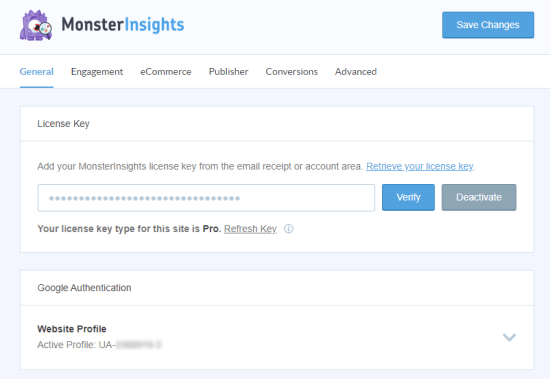
Dopo aver verificato il codice di licenza, devi connettere il tuo sito WordPress al tuo account Google Analytics.
Nella pagina Impostazioni, fai clic sul pulsante “Connetti MonsterInsights” per procedere.
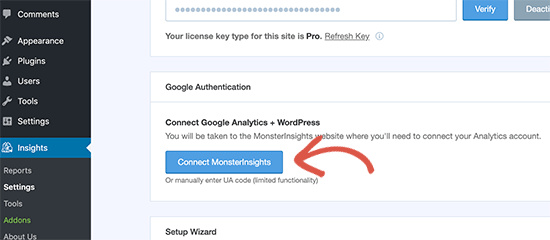
Segui le istruzioni sullo schermo per connettere il tuo sito Web a Google Analytics utilizzando MonsterInsights.
Una volta connesso, Google Analytics inizierà a monitorare tutto il traffico del tuo sito web.
Ora sei pronto per impostare il monitoraggio degli autori sul tuo sito WordPress.
Impostazione delle dimensioni personalizzate dell'autore per un tracciamento accurato
Ora che tutto è attivo e funzionante, diciamo a Google Analytics di iniziare a monitorare gli autori aggiungendo una dimensione personalizzata.
Devi iniziare visitando Approfondimenti »Componenti aggiuntivi pagina. Da qui devi fare clic sul pulsante Installa accanto al componente aggiuntivo Dimensioni personalizzate.
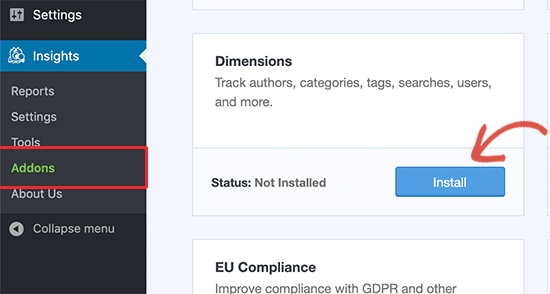
Una volta installato e attivato, vai a Approfondimenti »Impostazioni pagina e passa alla scheda “Conversioni”.
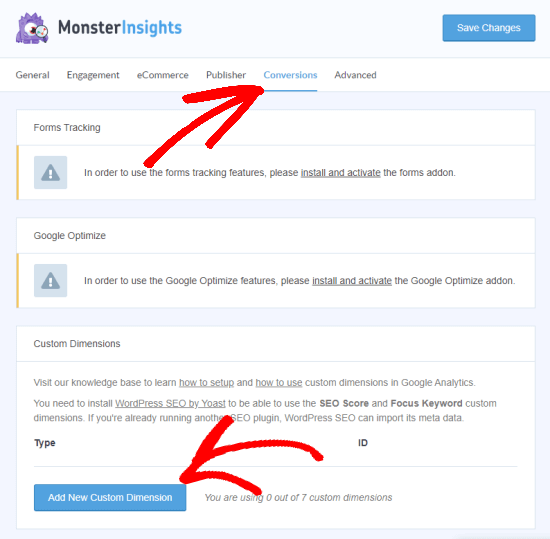
Scorri leggermente verso il basso e vedrai la casella Dimensioni personalizzate. Qui puoi aggiungere una nuova dimensione personalizzata.
Fai clic sul pulsante “Aggiungi nuova dimensione personalizzata” e seleziona “Autore” dal menu a discesa. L'ID verrà compilato per te.
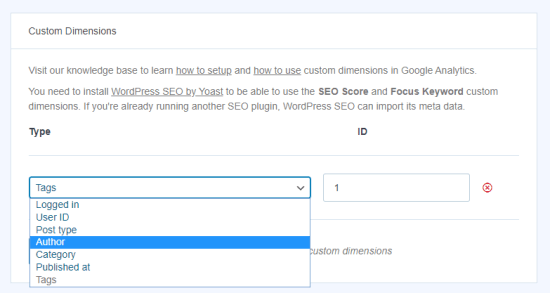
Non dimenticare di fare clic sul pulsante “Salva modifiche” nella parte superiore della pagina per memorizzare le impostazioni.
Ora che hai impostato dimensioni personalizzate in MonsterInsights, il passaggio successivo è fare lo stesso in Google Analytics.
Apri la dashboard di Google Analytics e passa alla vista Tutti i siti Web.
Da qui, devi fare clic sul pulsante “Ammin” nell'angolo in basso a sinistra dello schermo e quindi selezionare Definizioni personalizzate »Dimensioni personalizzate sotto la colonna Proprietà.
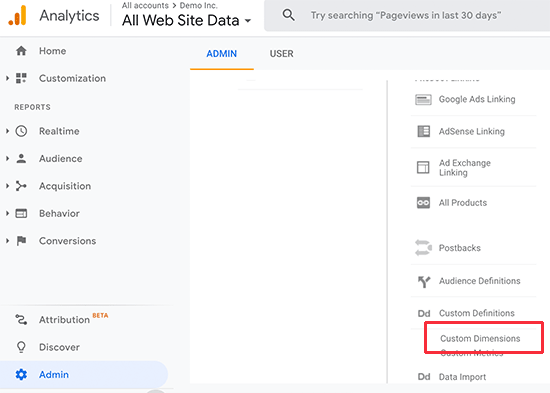
Dovrai fare clic su Nuova dimensione personalizzata pulsante. Nella schermata successiva, digita “Autore” come nome e lascia invariati gli altri dettagli.
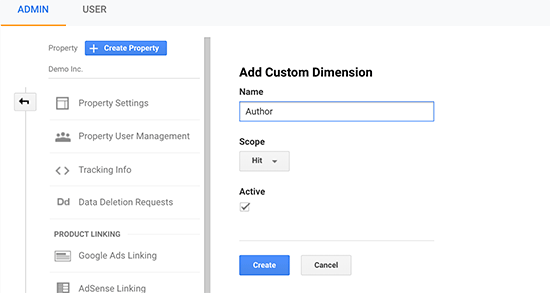
Successivamente, fai clic sul pulsante “Crea” e Google Analytics lo salverà per te. Vedrai del codice nella schermata successiva. Non devi fare nulla con questo, poiché MonsterInsights gestisce tutto per te. Fai clic su “Fine” per continuare.
Successivamente, vedrai la tua dimensione personalizzata “Autore” elencata in una tabella con un valore di indice.
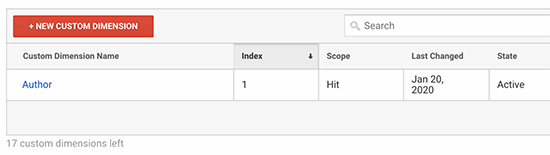
Assicurati che il valore dell'Indice autore sia uguale all'ID assegnato a quella dimensione personalizzata in MonsterInsights.
In caso contrario, non preoccuparti, puoi modificare la dimensione personalizzata in MonsterInsights e modificare l'ID in modo che corrisponda al valore dell'indice in Google Analytics.
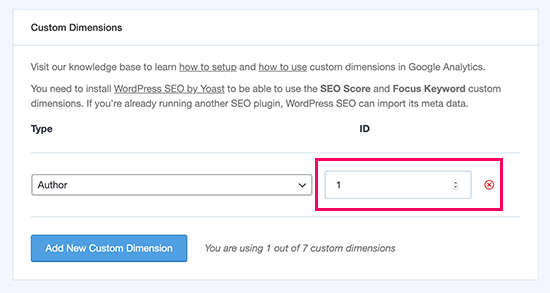
Hai impostato correttamente il monitoraggio degli autori sul tuo sito Web WordPress. Ora, passiamo alla parte divertente della visualizzazione dei rapporti e scoprire come stanno facendo i tuoi autori.
Visualizzazione dei rapporti di tracciamento dell'autore
Dopo che il tuo sito Web ha raccolto alcuni dati sul traffico, puoi visualizzare i tuoi autori principali nella dashboard di WordPress.
Vai semplicemente al Approfondimenti »Rapporti pagina e passare alla scheda Dimensioni.
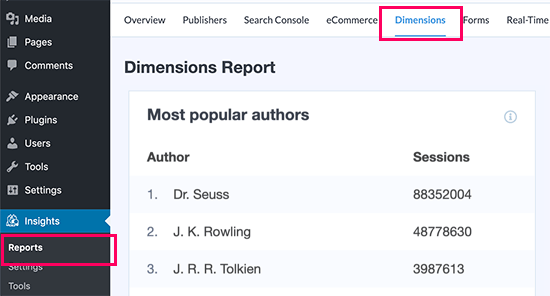
Da qui puoi vedere i tuoi principali autori che generano la maggior parte del traffico sul tuo sito web.
Non sono tutti i dati. Puoi confrontare questi dati con il tuo rapporto sul traffico generale per ottenere ulteriori approfondimenti.
Passa alla dashboard di Google Analytics e vai a Personalizzazione »Rapporti personalizzati sezione.
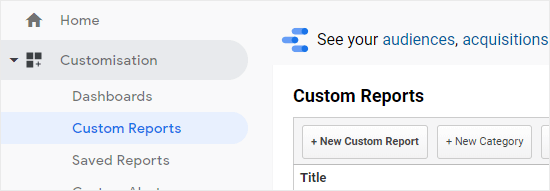
Successivamente, fai clic sul pulsante “Nuovo rapporto personalizzato” per continuare.
Ti verrà chiesto di assegnare un titolo al rapporto. Inserisci qualcosa di utile che ti aiuti a identificare facilmente quel rapporto.
![]()
Successivamente, è necessario scegliere il gruppo di metriche. Queste sono le cose che vuoi che Google Analytics mostri per questo rapporto. Ad esempio, vorremmo vedere la frequenza di rimbalzo, le pagine per sessione e la durata media della sessione.
Nella sezione Drilldown di Dimensions, seleziona “Autore”, quindi fai clic sul pulsante “Salva” per creare il rapporto personalizzato.
Ora verrai reindirizzato al rapporto personalizzato che hai appena creato.
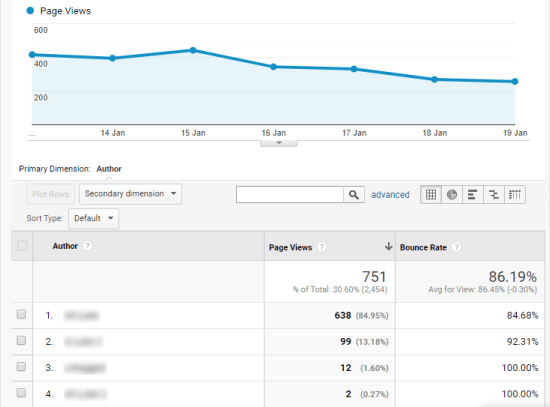
Mancia: Se non ci sono dati nel rapporto, prova a impostare la data del rapporto sul giorno corrente. Se non ci sono ancora dati, è probabile che non hai avuto visitatori da quando hai aggiunto la dimensione personalizzata dell'autore in MonsterInsights.
Speriamo che questo articolo ti abbia aiutato a imparare come abilitare il tracciamento degli autori in WordPress. Puoi anche consultare la nostra guida su come aumentare il traffico del tuo sito web con suggerimenti attuabili che hanno dimostrato di funzionare. Una volta terminata la lettura, consulta il nostro elenco di deve avere plugin di WordPress per far crescere il tuo sito web.
Se ti è piaciuto questo articolo, ti preghiamo di iscriverti al nostro Canale Youtube per i tutorial video di WordPress. Puoi trovarci anche su cinguettio e Facebook.
Web Designer Freelancer Realizzazione Siti Web Serra Simone
Realizzo siti web, portali ed e-commerce con focus specifici sull’usabilità, l’impatto grafico, una facile gestione e soprattutto in grado di produrre conversioni visitatore-cliente. Elaboro siti internet, seguendo gli standard Web garantendo la massima compatibilità con tutti i devices. Sviluppo e-commerce personalizzati, multilingua, geolocalizzati per potervi mettere nelle migliori condizioni di vendita. Posiziono il tuo sito su Google per dare maggiore visibilità alla tua attività sui motori di ricerca con SEO di base o avanzato.